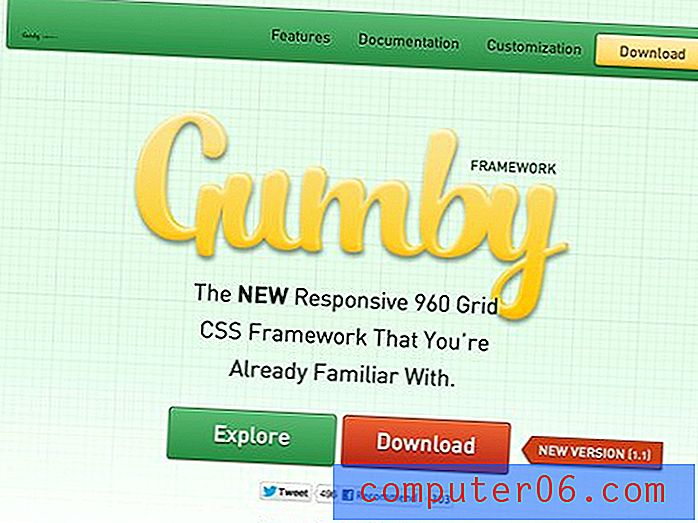Slik holder du møteforespørsler i innboksen din i Outlook 2013
Møteforespørsler som du mottar i Outlook, gir en enkel måte å legge til en hendelse i kalenderen din. Men hvis du ikke kan huske når et møte er planlagt, eller hvis du ikke bruker Outlook-kalenderen din veldig mye, kan det være vanskelig å finne et møte som ble lagt til i kalenderen din på denne måten. Dessverre sletter Outlook også disse møteforespørslene etter at du har akseptert eller avvist dem, så det kan være vanskelig å finne dem på den måten også. Heldigvis kan du endre oppførselen til Outlook 2013 slik at møteforespørsler ikke blir slettet automatisk etter at du har handlet etter dem.
Slik stopper Outlook 2013 fra å slette møteforespørsler fra innboksen
Dette er en innstilling som handler veldig mye om personlig preferanse, og vil avhenge av antall møteforespørsler du mottar via denne metoden. Folk som mottar mange møteforespørsler og trofast følger kalenderen sin, vil sannsynligvis se disse forespørslene som søppel som bør fjernes fra innboksen, mens folk som kanskje bruker en annen kalender for å administrere timeplanen deres eller ikke mottar mye disse forespørslene kan like å ha dem der. Uansett hva du foretrekker, kan du følge trinnene nedenfor for å justere Outlook's oppførsel når det gjelder håndtering av møteforespørsler i innboksen.
Trinn 1: Start Outlook 2013.
Trinn 2: Klikk på File øverst til venstre i vinduet.

Trinn 3: Klikk på Alternativer nederst i kolonnen på venstre side av vinduet. Dette kommer til å åpne et nytt vindu for Outlook-alternativer .
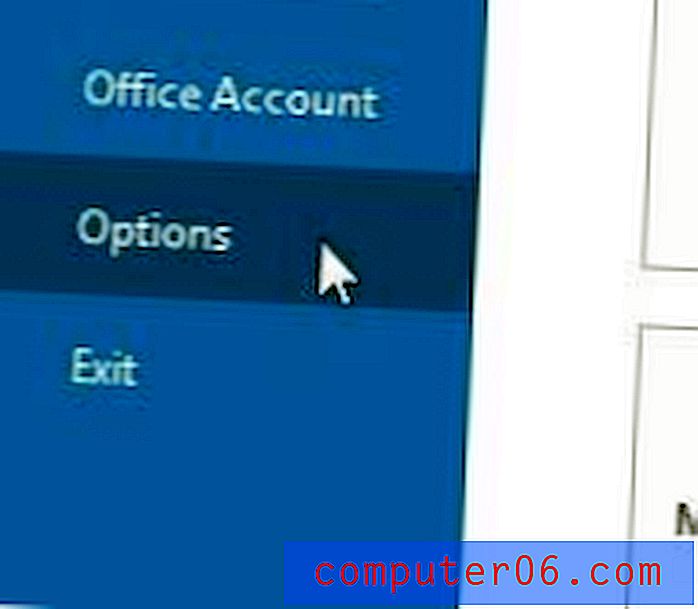
Trinn 4: Klikk på Mail- alternativet i kolonnen til venstre i Outlook Options- vinduet.
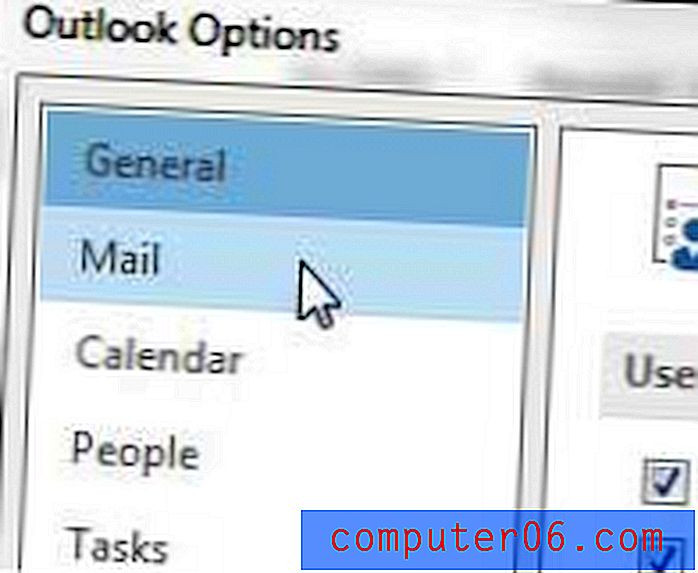
Trinn 5: Bla ned til delen Send meldinger i vinduet, og klikk deretter på boksen til venstre for Slett møteforespørsler og varsler fra Innboksen etter å ha svart for å fjerne avmerkingen.
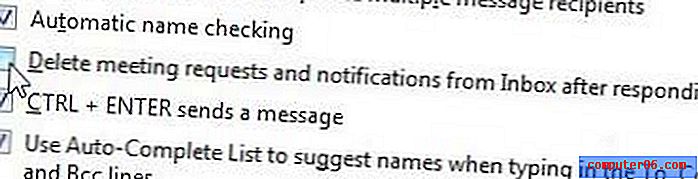
Trinn 6: Klikk på OK- knappen nederst i vinduet for å bruke endringene.
Hvis du har en iPhone eller en iPad og vil kunne se skjermen på TVen din, kan du sjekke ut Apple TV. I tillegg til speilfunksjonen som tilbys av AirPlay, kan du også streame fra Netflix, iTunes, Hulu Plus og mer.
Lær hvordan du endrer sende- og mottaksfrekvensen i Outlook 2013.